Nếu không thích các nút phần cứng hiện có trên smartwatch của mình, bạn có thể dễ dàng ánh xạ lại chúng. Tuy nhiên, quy trình này sẽ khác nhau tùy thuộc vào thiết bị của bạn; trong một số trường hợp, bạn có thể cần tải xuống ứng dụng của bên thứ ba.
Mục lục bài viết
Ánh xạ lại các nút phần cứng trên Apple Watch
Với Apple Watch Ultra, bạn có nhiều sự linh hoạt hơn và có thể thay đổi nút Action. Nếu chỉ có Apple Watch hoặc Apple Watch SE thông thường, bạn không thể ánh xạ lại các nút phần cứng của mình, nhưng bạn có thể thay đổi cách sử dụng Digital Crown. Cả hai tùy chọn này đều được giải thích chi tiết hơn bên dưới.
Thay đổi các hành động Digital Crown
Bạn có thể thay đổi các chức năng Digital Crown cho một số công cụ trên Apple Watch hoặc Apple Watch SE. Các công cụ này bao gồm Display & Brightness và để kích hoạt Siri. Bạn có thể thay đổi từng chức năng này trong ứng dụng Watch trên iPhone của mình.
Vào các hành động bạn muốn thay đổi trong ứng dụng Watch. Ví dụ, bao gồm các cài đặt cho Display & Brightness bên dưới. Bạn có thể chọn xem đồng hồ của mình có đánh thức khi xoay Digital Crown hay không.
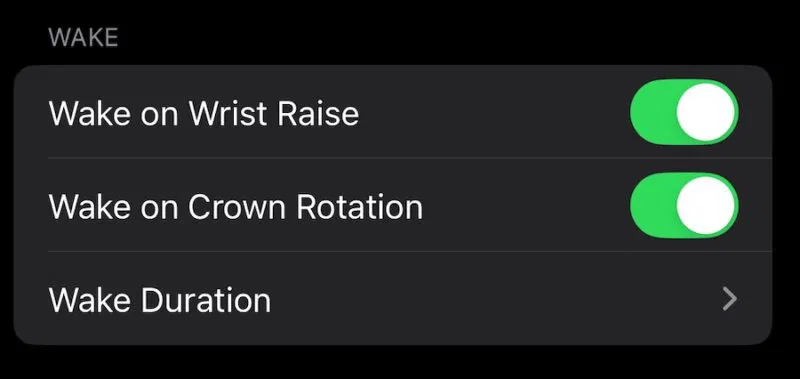
Lưu ý rằng bạn không thể thay đổi Digital Crown cho mọi ứng dụng và chức năng. Nó chỉ khả dụng cho một số ít ứng dụng được chọn, chẳng hạn như cửa sổ Display & Brightness.
Thật không may, vẫn chưa có bất kỳ công cụ ánh xạ lại Apple Watch nào tốt. Nhưng vì giờ đây bạn có thể tải xuống các ứng dụng của bên thứ ba từ App Store, hy vọng điều này sẽ sớm thay đổi.
Thay đổi nút Action trên Apple Watch Ultra
Nếu có Apple Watch Ultra, bạn có thể tùy chỉnh nút Action. Giữ nút Action và chọn chức năng mới của bạn. Nếu tùy chọn ưa thích của bạn không hiển thị, hãy cuộn xuống bằng Digital Crown.
Hoặc, hãy vào Settings -> Action Button để ánh xạ lại nút.
Ánh xạ lại các nút phần cứng trên Samsung Galaxy Smartwatch
Việc ánh xạ lại các nút phần cứng trên đồng hồ Samsung Galaxy của bạn thường dễ hơn so với thực hiện trên smartwatch của những nhà sản xuất khác. Sử dụng cài đặt trong đồng hồ để thực hiện các điều chỉnh cần thiết.
Bắt đầu bằng cách nhấn vào biểu tượng Settings trong thư viện ứng dụng.
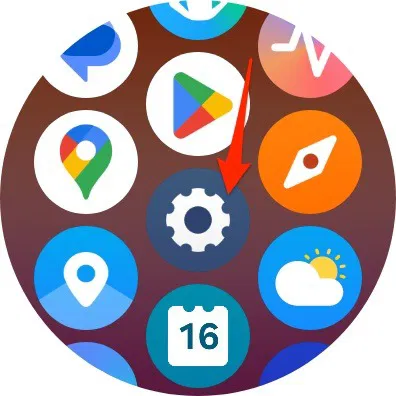
Chọn Buttons and gestures ở trang tiếp theo.
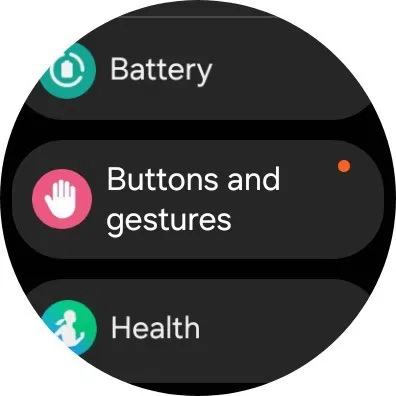
Bạn có thể tùy chỉnh bằng cách chọn hành động ưa thích cho từng nút. Bạn nên bắt đầu bằng nút Home.
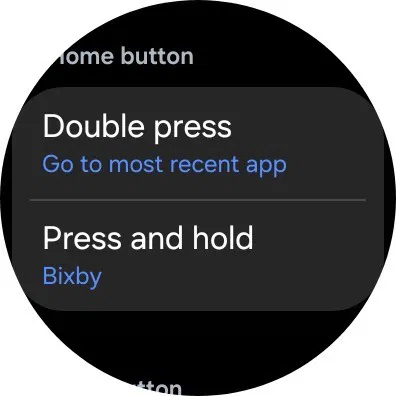
Lặp lại quy trình này cho tất cả các nút của bạn.
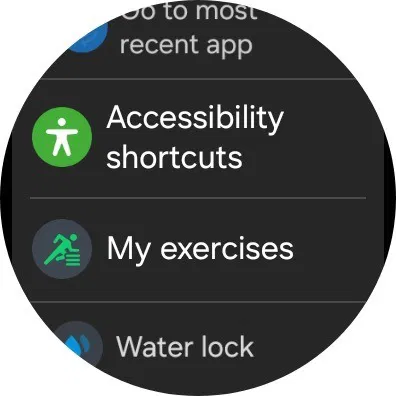
Ngoài đồng hồ Samsung, hãy cân nhắc một số smartwatch Android khác.
Ánh xạ lại các nút phần cứng trên Pixel Watch
Thật không may, bạn không thể ánh xạ lại các nút phần cứng trên Pixel Watch. Tuy nhiên, bạn có thể tải xuống Pixel Watch Button Remapper, một ứng dụng Freepoc. Bắt đầu bằng cách truy cập trang web Freepoc và chọn Pixel Watch Remapper. Sau khi nhấp vào liên kết, hãy tải xuống trình ánh xạ.
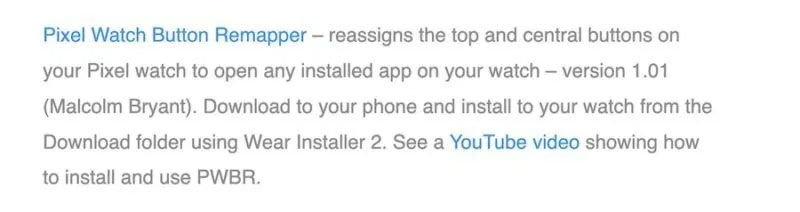
Ghép nối Pixel Watch của bạn qua mã ghép nối Wi-Fi. Sau khi thực hiện xong (chấp nhận các điều khoản và điều kiện), hãy thực hiện tất cả các điều chỉnh cần thiết.
Việc ánh xạ lại các nút có thể đảo ngược không?
Có. Nếu smartwatch của bạn hỗ trợ việc ánh xạ lại các nút, bạn thường có thể thay đổi mọi thứ trở lại sau nếu cần. Để thực hiện việc này, bạn chỉ cần làm theo các bước tương tự như khi bạn thay đổi chúng.
Việc ánh xạ lại các nút phần cứng có thể là một thách thức, tùy thuộc vào smartwatch bạn có. Ngoài Samsung, nó chỉ dành riêng cho các mẫu Apple Watch cao cấp nhất. Và với Pixel Watch, bạn cần tải xuống ứng dụng của bên thứ ba. Nếu tại một thời điểm nào đó, bạn quyết định rằng thiết bị đeo này không dành cho mình, bạn có thể muốn bỏ smartwatch của mình.
 Công nghệ
Công nghệ  AI
AI  Windows
Windows  iPhone
iPhone  Android
Android  Học IT
Học IT  Download
Download  Tiện ích
Tiện ích  Khoa học
Khoa học  Game
Game  Làng CN
Làng CN  Ứng dụng
Ứng dụng 


















 Linux
Linux  Đồng hồ thông minh
Đồng hồ thông minh  macOS
macOS  Chụp ảnh - Quay phim
Chụp ảnh - Quay phim  Thủ thuật SEO
Thủ thuật SEO  Phần cứng
Phần cứng  Kiến thức cơ bản
Kiến thức cơ bản  Lập trình
Lập trình  Dịch vụ công trực tuyến
Dịch vụ công trực tuyến  Dịch vụ nhà mạng
Dịch vụ nhà mạng  Quiz công nghệ
Quiz công nghệ  Microsoft Word 2016
Microsoft Word 2016  Microsoft Word 2013
Microsoft Word 2013  Microsoft Word 2007
Microsoft Word 2007  Microsoft Excel 2019
Microsoft Excel 2019  Microsoft Excel 2016
Microsoft Excel 2016  Microsoft PowerPoint 2019
Microsoft PowerPoint 2019  Google Sheets
Google Sheets  Học Photoshop
Học Photoshop  Lập trình Scratch
Lập trình Scratch  Bootstrap
Bootstrap  Năng suất
Năng suất  Game - Trò chơi
Game - Trò chơi  Hệ thống
Hệ thống  Thiết kế & Đồ họa
Thiết kế & Đồ họa  Internet
Internet  Bảo mật, Antivirus
Bảo mật, Antivirus  Doanh nghiệp
Doanh nghiệp  Ảnh & Video
Ảnh & Video  Giải trí & Âm nhạc
Giải trí & Âm nhạc  Mạng xã hội
Mạng xã hội  Lập trình
Lập trình  Giáo dục - Học tập
Giáo dục - Học tập  Lối sống
Lối sống  Tài chính & Mua sắm
Tài chính & Mua sắm  AI Trí tuệ nhân tạo
AI Trí tuệ nhân tạo  ChatGPT
ChatGPT  Gemini
Gemini  Điện máy
Điện máy  Tivi
Tivi  Tủ lạnh
Tủ lạnh  Điều hòa
Điều hòa  Máy giặt
Máy giặt  Cuộc sống
Cuộc sống  TOP
TOP  Kỹ năng
Kỹ năng  Món ngon mỗi ngày
Món ngon mỗi ngày  Nuôi dạy con
Nuôi dạy con  Mẹo vặt
Mẹo vặt  Phim ảnh, Truyện
Phim ảnh, Truyện  Làm đẹp
Làm đẹp  DIY - Handmade
DIY - Handmade  Du lịch
Du lịch  Quà tặng
Quà tặng  Giải trí
Giải trí  Là gì?
Là gì?  Nhà đẹp
Nhà đẹp  Giáng sinh - Noel
Giáng sinh - Noel  Hướng dẫn
Hướng dẫn  Ô tô, Xe máy
Ô tô, Xe máy  Tấn công mạng
Tấn công mạng  Chuyện công nghệ
Chuyện công nghệ  Công nghệ mới
Công nghệ mới  Trí tuệ Thiên tài
Trí tuệ Thiên tài